Poco a poco, las computadoras del mundo comienzan a experimentar la llegada de Windows 11. ¿Y tú, todavía ni siquiera instalas Windows 10? No hay momento como el presente. Ponte al día: aún puedes conseguir Windows 10 gratis. En este artículo te explicamos cómo hacelro.
Te va a interesar:
- Cómo cambiar el fondo de la pantalla de inicio en Windows 10
- Cómo cambiar la apariencia de Windows 10 a Windows 7
- Cómo actualizar Windows 10 Home a Pro
Claves de producto y licencias

Como paso previo, necesitas una clave de producto válida o una licencia digital para obtener la actualización gratuita. ¿Cual es la diferencia? Recibes una clave de producto cuando compras un sistema operativo en Microsoft o en cualquier tienda minorista. Generalmente viene impresa, la recibes por correo electrónico o está almacenada en la nube.
Una licencia digital vincula una plataforma de Windows preinstalada a una clave integrada en sistemas prefabricados de Acer, Dell, HP, etc. Durante mucho tiempo estos fabricantes de equipos originales, conocidos como OEM por sus siglas en inglés, imprimieron las claves de producto en etiquetas pegadas en las PC o las insertaron en el empaque del producto. Las claves de producto de Microsoft generalmente solo funcionan una vez, pero los hackers encontraron cómo utilizarlas en varias PC.
Eso llevó a Microsoft y a los OEM a introducir licencias digitales en Windows 8, como una medida antipiratería para que los usuarios finales no instalen la plataforma en otras máquinas. Sin embargo, Microsoft también movió Windows 7 a este método. Esta «licencia» está bloqueada en su cuenta de Microsoft.
Si compraste correctamente y ya no usas estas versiones anteriores, los servidores de activación de Windows 10 de Microsoft aceptarán las claves de Windows 7 y Windows 8.1 en tu PC.
Sin embargo, si estás actualizando desde Windows 7 y no puedes encontrar la clave, intenta iniciar sesión en tu cuenta de Microsoft y verificar descargas anteriores para ver si tu clave de producto está allí. Los sitios como Amazon también mantienen un registro de las descargas compradas, pero generalmente no incluyen la clave del producto en sí, aunque puede ser útil para reducir dónde podría estar.
Finalmente, puedes descargar Windows 10 y realizar una instalación limpia. Luego extraerá la clave de licencia válida de Windows 8/8.1 de la placa base de tu sistema y continuará el proceso. En todos los demás casos, deberás proporcionar una clave de producto válida y genuina durante el proceso de configuración, o más tarde visitando Configuración> Actualización y seguridad> Activación.
Si no tienes una clave de licencia válida de Windows 7, debes seguir nuestra guía sobre cómo actualizar de Windows 7 a Windows 10.
Paso 1: descarga la herramienta de Creación de Medios (Media Creation) de Windows 10
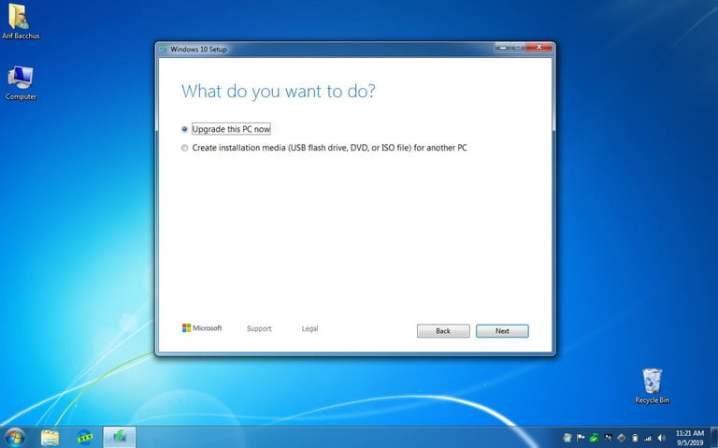
A pesar de que la promoción de actualización gratuita finalizó a mediados de 2016, Microsoft mantiene silenciosamente esta opción disponible para que todos los propietarios de PC con Windows puedan ejecutar la última versión. Nuevamente, a menos que tengas una licencia digital válida o una clave de producto para obtener una actualización gratuita, se te pedirá que pagues por una nueva clave de producto de Windows 10 Home.
El primer paso para adquirir una actualización gratuita de Windows 10 es visitar la página web de descarga de Windows 10 de Microsoft.
Verás la descarga de MediaCreationTool2004.exe en tu PC, lo que no debería tomarte más de dos minutos. Mientras esperas, desconecta cualquier accesorio innecesario para ayudar a reducir la posibilidad de errores.
Paso 2: inicia la herramienta de Creación de Medios

Cuando tengas la herramienta de Creación de Medios descargada, ábrela y acepta los términos de Microsoft.
Como se muestra arriba, tienes dos opciones: actualizar la PC actual, crear medios que actualizarán otra PC o realizar una instalación limpia en la PC actual. Sin embargo, en ambos casos, la herramienta descargará temporalmente una imagen de disco de Windows 10, así que asegúrate de tener suficiente espacio para el archivo (unos 4 GB).
A continuación, selecciona la opción Actualizar esta PC ahora y sigue las instrucciones. La herramienta escaneará tu computadora para ver si es compatible, y quizá te presente una lista de programas o hardware problemáticos que podrían detener la actualización. Si es necesario –y si puedes–, desinstala programas que figuran en esa lista.
Con todos los problemas resueltos, el instalador intentará transferir todos los datos que pueda. Sin embargo, ten en cuenta la gran brecha que existe entre Windows 7 y Windows 10, en términos del software que utilizas. Si está abandonando Windows 7 después de usarlo durante muchos años, es probable que tengas muchos datos almacenados en archivos y aplicaciones. No se te garantiza que todos estos archivos y aplicaciones sean compatibles con Windows 10. Es posible que algunos de ellos simplemente dejen de funcionar.
Es fundamental que estés consciente de esto, y por ello insistimos en que te prepares antes de actualizar tu computadora. Haz una copia de seguridad o convierte (actualiza) los datos cruciales antes de continuar.
Paso 3: finaliza la instalación

A medida que avanza el instalador, tu PC se reiniciará varias veces. Como parte del proceso, extraerá tu licencia digital existente de tu hardware durante la configuración; no necesitarás activarla. Si te solicita una clave de producto válida, ingrésela ahora o hazlo más tarde visitando Configuración> Actualización y seguridad> Activación.
Ten en cuenta que esto no funcionará para Windows XP o Windows Vista, ya que estas versiones de Windows nunca calificaron para la actualización gratuita de Windows 10.
También recibirás la misma versión de Windows que venía por primera vez con tu PC: Home, Pro, Enterprise o Education. Si prefieres usar Windows 10 Pro en lugar de la actualización de Windows 10 Home, deberás comprar una nueva clave de producto.
Otros métodos para obtener Windows 10
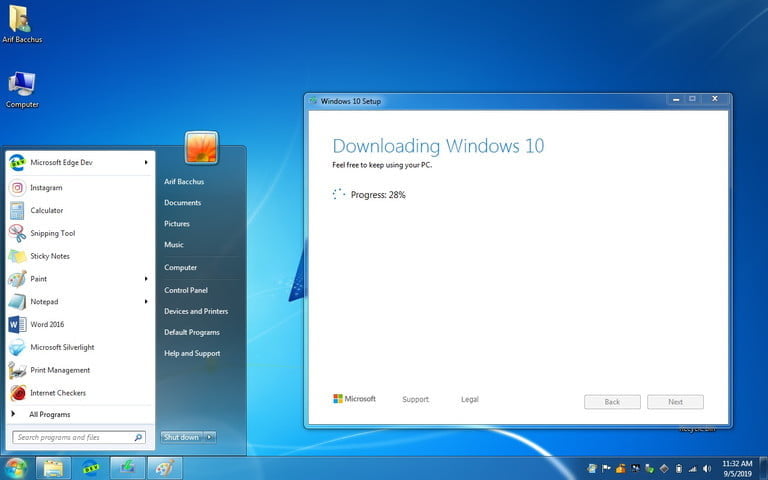
El método señalado anteriormente es el mejor para obtener Windows 10 de manera gratuita, al menos por ahora. Sin embargo, existen otros dos caminos para hacerlo si es que realmente lo necesitas, que incluyen opciones gratuitas y de bajo costo que vale la pena explorar.
Descarga Windows 10 sin activarlo: técnicamente, puedes descargar Windows 10 de Microsoft (no la versión de la tienda de aplicaciones) y simplemente no activarlo. Resulta que esto es más seguro de lo que parece, porque Microsoft es bastante laxo en cuanto a forzar la activación. Tu copia de Windows no debe cerrarse y tendrás acceso a las aplicaciones. Sin embargo, existen limitaciones. Microsoft te recordará constantemente que actives Windows 10 cada vez que inicies sesión. Tampoco podrás realizar ninguna personalización, cambios de color u otros tipos de cambios hasta que actives el sistema operativo. Obviamente tendrás que olvidarte de la asistencia técnica. Sin embargo, es una excelente oferta para obtener una gran cantidad de funcionalidades de Windows 10 de manera gratuita… aunque no hay garantía de que Microsoft no cambie esto en el futuro.
Compra una clave de Windows 10 a terceros: hay muchos usuarios que venden sus claves OEM de Windows 10 para obtener descuentos masivos, por lo que puedes obtenerlos por solo una fracción del costo total de Microsoft. Aunque parece sospechoso, el truco es encontrar proveedores que vendan claves confiables, algo así como los Costcos de los sistemas operativos. PCDestination las tiene por $45 dólares. Incluso Amazon ofrece importantes descuentos para Windows 10 en comparación con la descarga directa desde Microsoft. En otras palabras, vale la pena buscar.



